
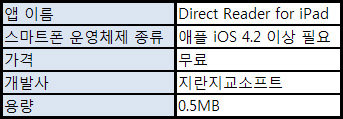
애플 아이패드, 아이폰 사용자들이 언급하는 가장 큰 단점 중의 하나가 바로 호환성이다. 일반적인 외장 메모리나 PC에 연결해 사용하는 다른 기기처럼 애플 기기를 사용하려고 하면 낭패를 겪기 쉽다. PC에 있는 음악, 동영상 파일 등을 애플 제품으로 옮기기 위해서는 항상 ‘아이튠즈’를 이용해야 하기 때문이다. 그럼에도 불구하고 아이패드, 아이폰이 인기를 끌고 있는 이유는, 바로 앱스토어에 등록된 많은 어플리케이션(이하 어플)이 있기 때문이다. 어떤 이들은 ‘상상만 하면 모든 것이 다 된다’라고 할 정도로 애플 앱스토어에는 다양한 어플이 등록되어 있다.
이번에 소개할 아이패드용 어플 지란지교소프트의 ‘다이렉트 리더(Direct Reader)’는 호환성이 떨어지는 아이패드의 단점을 보완해 준다. 다이렉트 리더를 이용하면 집 또는 회사에서 사용하는 PC에 저장된 문서, 사진, 음악 등을 언제 어디서든지 아이패드에서 확인할 수 있다. 설치 방법이나 사용 방법도 그리 어렵지 않다. 중요한 파일을 깜빡 잊고 PC에 그대로 두고 왔을 때 사용하면 좋을 다이렉트 리더 어플에 대해서 알아보자.
설치 방법
가장 먼저 할 일은 아이패드에 다이렉트 리더를 설치하는 것. 아이패드 앱스토어에서 direct reader로 검색해 다운받거나 카테고리-유틸리티에서 검색 탭을 ‘최고 인기 항목’으로 바꾸면 쉽게 다운 받을 수 있다. 무료로 이용할 수 있기 때문에 부담도 없다(설치 후 맘에 들지 않으면 지우면 그만이다). 용량도 0.5MB에 불과해 설치 시간도 얼마 걸리지 않는다.
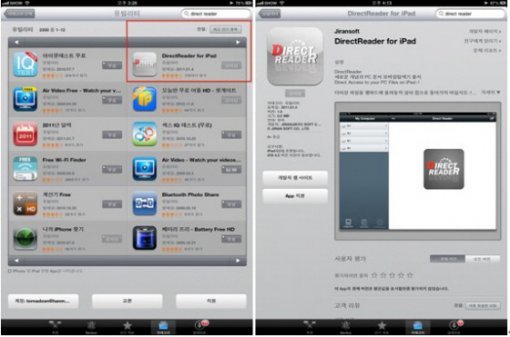
아이패드 설치 완료 후에는 어플을 실행해 회원 가입 절차를 밟으면 된다. 가입 절차는 아이패드에서 진행할 수 있고, E-메일과 비밀번호만 입력하면 가입할 수 있다.
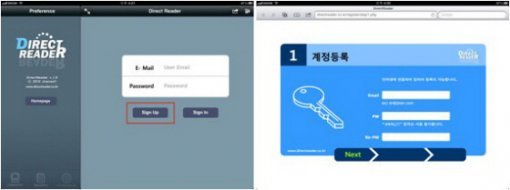
다만, 연동을 원하는 PC에서 다이렉트 홈페이지(http://www.directreader.co.kr/)에 접속해 하단에 있는 ‘PC Agent’ 프로그램을 다운 받아 설치해야 한다. 설치 도중 E-메일 주소와 비밀 번호 입력 창이 뜨는데 아이패드에서 가입한 것을 입력하면 된다. 설치 후에는 하단의 알림 아이콘에 다이렉트 리더 에이전트 프로그램이 활성화되어 있어 시작/중지 작업을 할 수 있다.
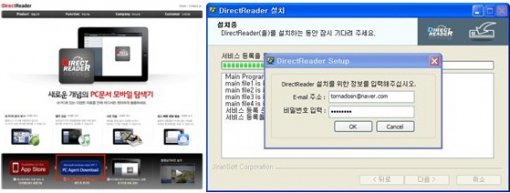
이제 사용할 수 있는 절차는 모두 끝난 셈이다. 이제 아이패드에서 다이렉트 리더 어플을 실행하고 가입한 E-메일로 로그인 하면 그만이다. 다만, 아이패드에서 접속하는 PC의 전원을 항상 다.
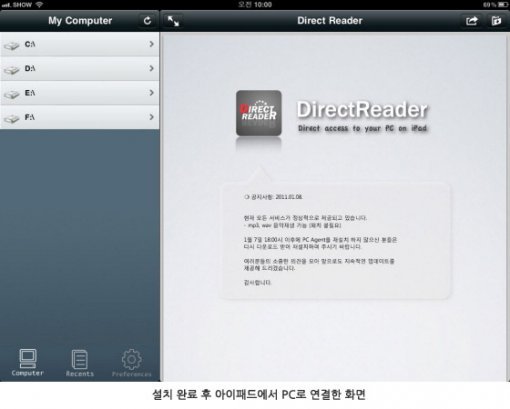
다이렉트 리더로 확인할 수 있는 파일 종류
기본적으로 마이크로소프트의 문서 작성 프로그램으로 작성된 워드, 엑셀, 파워포인트, PDF, 텍스트 파일 등을 문제없이 읽을 수 있다. HWP, CAD, Keynote, AI, PSD 등의 파일처럼 전용 뷰어 어플이 있는 경우에는 다이렉트 리더 어플에서 볼 수 없고 해당 어플을 설치해야 가능하다.
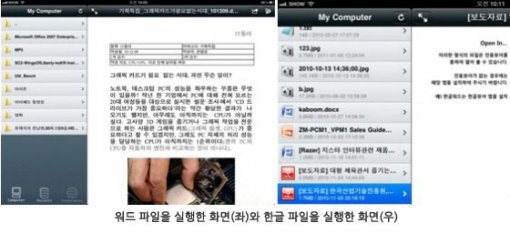
그리고 상단 오른쪽에 있는 버튼을 이용하면 해당 문서 파일을 E-메일로 전송할 수 있으며(아이패드에 저장할 수는 없다), PDF 파일의 경우에는 아이패드에 기본 탑재되는 iBooks에 저장하거나 프린트를 할 수도 있다(다만, 프린트할 수 있는 연동 어플을 설치해야 한다).
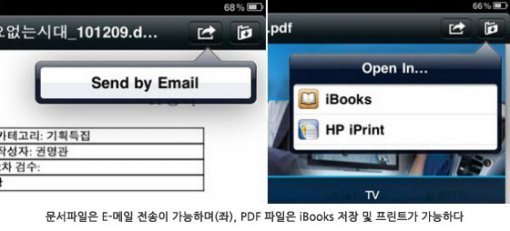
JPG, GIF, PNG 등의 이미지 파일도 볼 수 있다. 특히, 문서 파일과는 달리 아이패드에 바로 저장할 수 있으며, PDF 파일처럼 프린트를 할 수도 있다. 이메일 전송도 가능하다.
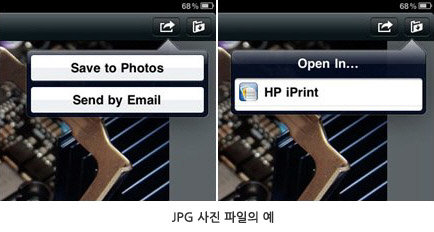
또한 MP3, WAV 등의 음악 파일도 스트리밍 형식으로 재생할 수 있다. 아이패드는 저장 용량이 한정되어 있기 때문에 비교적 용량이 큰 음악 파일을 원격으로 들을 수 있다는 것이 장점이다. 다만, 아직 뷰어가 최적화되어 있지 않기 때문인지 플레이어가 화면 중앙에서 실행되지 않았다. 재생은 파일을 누르면 바로 되기에 상관이 없지만, 정지할 수 있는 버튼이 보이지 않았던 것. 이리저리 찾아본 결과 재생/일시정지 버튼은 플레이어 화면의 가장 하단 부분을 터치하니 보이더라. 동영상은 재생되지 않았다.
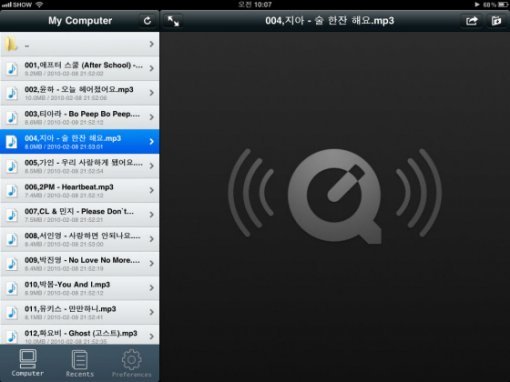
3G 상태라면?
문서 파일과 사진 등을 보면서 한가지 궁금했던 것은 와이파이 연결 상태가 아니라 3G로 연결된 상태에서는 데이터가 소모되지는 않을까 하는 것. 이에 설정 메뉴에서 셀룰러 네트워크 데이터를 초기화하고 3G로 연결한 후, 파일 몇 개를 보니 해당 파일 용량만큼 수신 데이터가 발생한 것을 확인할 수 있었다. 즉, 용량이 큰 파일을 3G 모델 아이패드에서 아무 생각 없이 사용하다가는 데이터를 모두 소모해 버릴 수 있으니 조심해야겠다.
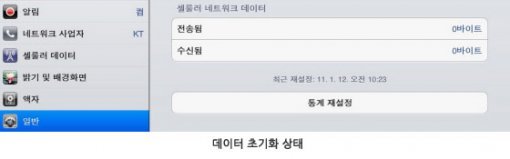
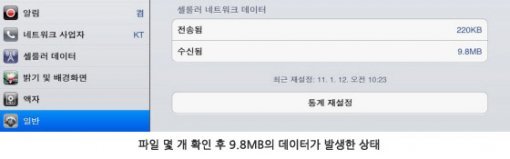
며칠 전에 같이 여행을 다녀온 친구가 그 때 찍은 사진을 보고 싶다고 하거나, 중요한 문서 파일을 집에 두고 회사로 출근했다고 해서 당황할 필요가 없다. 다이렉트 리더가 설치된 아이패드만 있다면, 그 자리에서 친구에게 PC에 있는 사진을 보여 주고, 중요한 문서 파일은 이메일로 전송하면 그만이다. 아이패드에 저장하지 않은 음악도 클릭 몇 번이면 들을 수 있다. 실제 어플을 설치해 사용하고 있는 본 기자도 몇 번의 위기 상황을 잘 넘기는데 큰 도움이 되었다(한 사용자는 이 어플을 사용하며, ‘클라우드, 웹하드, 외장하드 종결자다’라고 말하기도). ‘새로운 개념의 PC문서 모바일 탐색기’라는 지란지교소프트의 설명이 어색하지 않다. 혹 본 기자처럼 자주 파일을 두고 출근해 상사에게 밥 먹듯 혼나고 있다면, 다이렉트 리더를 사용해 보는 것은 어떨까?
글 / IT동아 권명관(tornadosn@itdonga.com)
※ 포털 내 배포되는 기사는 사진과 기사 내용이 맞지 않을 수 있으며,
온전한 기사는 IT동아 사이트에서 보실 수 있습니다.
사용자 중심의 IT저널 - IT동아 바로가기(http://it.donga.com)
Copyright © 스포츠동아. All rights reserved. 무단 전재, 재배포 및 AI학습 이용 금지
공유하기

![계모 살해해 ○○ 담근 패륜아…충격 실화 맞아? (하나부터…)[TV종합]](https://dimg.donga.com/a/232/174/95/1/wps/SPORTS/IMAGE/2025/12/30/133064689.1.jpg)












![“깜짝이야” 효민, 상의 벗은 줄…착시 의상에 시선 집중 [DA★]](https://dimg.donga.com/a/232/174/95/1/wps/SPORTS/IMAGE/2025/12/30/133061528.3.jpg)







![아이들 민니, 멤버도 놀란 비키니 사진…압도적인 자태 [DA★]](https://dimg.donga.com/a/72/72/95/1/wps/SPORTS/IMAGE/2025/12/28/133051172.1.jpg)
![원진서 아찔 비키니 후끈…♥윤정수 사로잡았네 [DA★]](https://dimg.donga.com/a/72/72/95/1/wps/SPORTS/IMAGE/2025/12/29/133052286.1.jpg)

![있지 채령, 허리 라인 이렇게 예뻤어? 크롭룩으로 시선 강탈 [DA★]](https://dimg.donga.com/a/140/140/95/1/wps/SPORTS/IMAGE/2025/12/30/133063831.3.jpg)
![신지원(조현), 힙업 들이밀며 자랑…레깅스 터지기 일보직전 [DA★]](https://dimg.donga.com/a/140/140/95/1/wps/SPORTS/IMAGE/2025/12/30/133063865.1.jpg)


![“깜짝이야” 효민, 상의 벗은 줄…착시 의상에 시선 집중 [DA★]](https://dimg.donga.com/a/72/72/95/1/wps/SPORTS/IMAGE/2025/12/30/133061528.3.jpg)

![임지연, ‘연예인과 불륜’ 등 재벌회장 온갖 비리 폭로 (얄미운 사랑)[TV종합]](https://dimg.donga.com/a/72/72/95/1/wps/SPORTS/IMAGE/2025/12/30/133059781.1.jpg)


















![김남주 초호화 대저택 민낯 “쥐·바퀴벌레와 함께 살아” [종합]](https://dimg.donga.com/a/110/73/95/1/wps/SPORTS/IMAGE/2025/05/27/131690415.1.jpg)
![이정진 “사기 등 10억↑ 날려…건대 근처 전세 살아” (신랑수업)[TV종합]](https://dimg.donga.com/a/110/73/95/1/wps/SPORTS/IMAGE/2025/05/22/131661618.1.jpg)

댓글 0